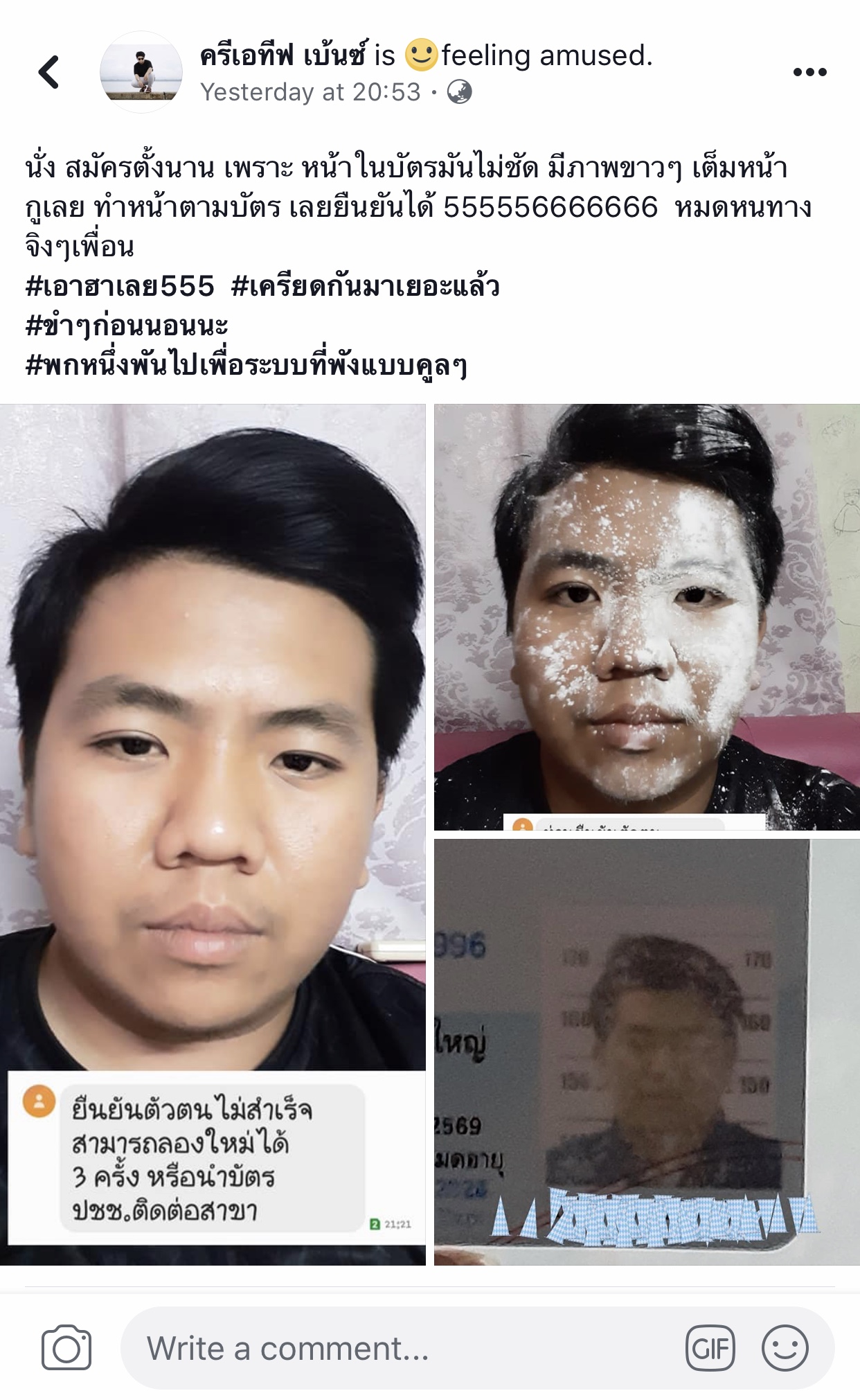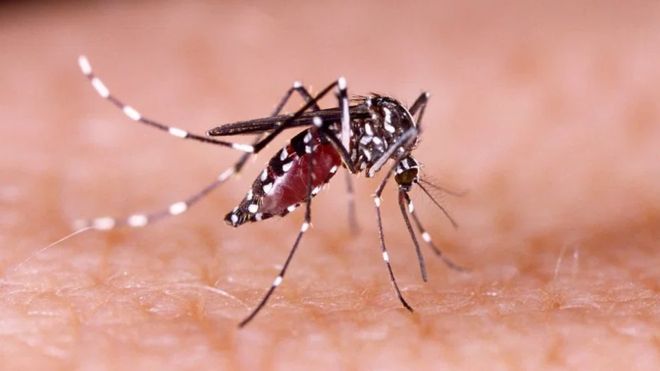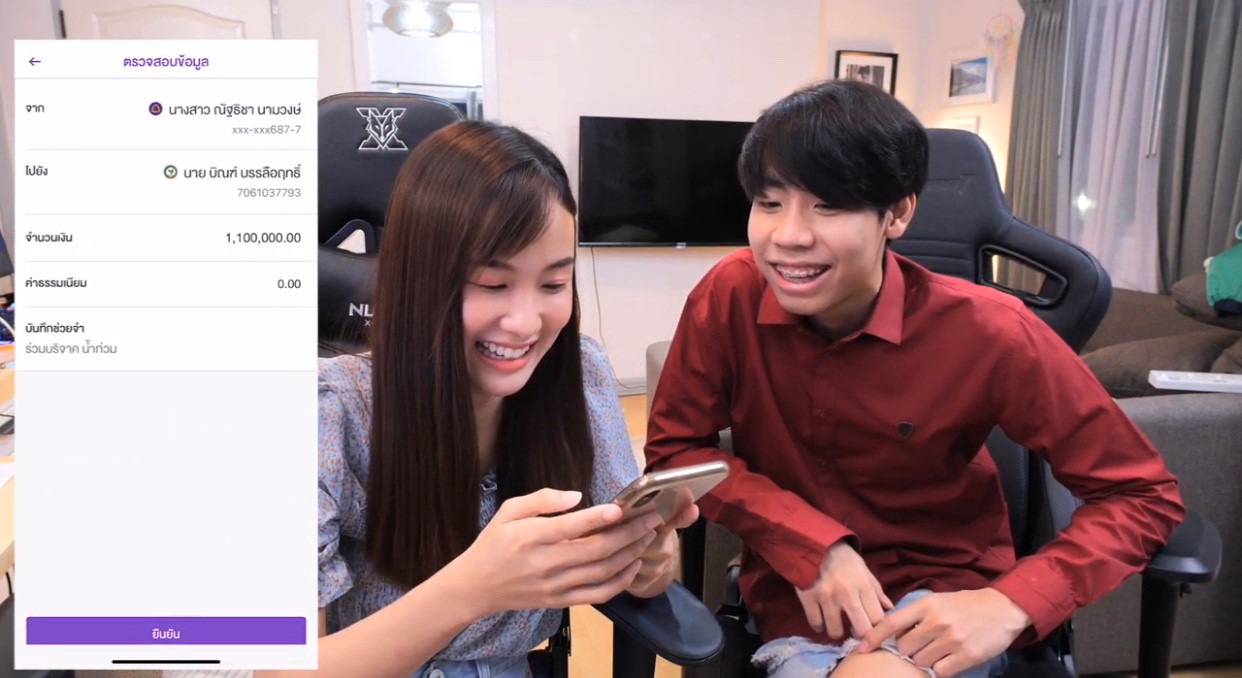หากคุณเป็นอีกหนึ่งคนที่ต้องการเข้าไปลงทะเบียนชิมช้อปใช้ แต่ไม่อยากรอคิวนาน และไม่อยากกดรีเฟรชให้ปวดนิ้ว ขอแนะนำวิธีการลงทะเบียนชิมช้อปใช้อย่างง่ายๆ แต่คุณได้ลงทะเบียนทัน ลงทะเบียนได้ และไม่รอนาน โดยมีวิธีการดังต่อไปนี้
1. คุณต้องเตรียมข้อมูลเอาไว้ก่อน โดยพิมพ์เอาไว้ในโน้ต, Notepad หรือจดใส่กระดาษไว้ก่อน โดยข้อมูลที่คุณต้องเตรียม มีดังต่อไปนี้
– เลขบัตรประจำตัวประชาชน
– ชื่อ-นามสกุลภาษาไทย (ไม่ต้องใส่คำนำหน้า)
– วันเดือนปีเกิด
– รหัสหลังบัตรประจำตัวประชาชน
– หมายเลขโทรศัพท์มือถือ (ไม่สามารถใช้หมายเลขโทรศัพท์มือถือซ้ำในการลงทะเบียน)
– จังหวัดที่ท่องเที่ยว (ไม่ใช่จังหวัดเดียวกับจังหวัดที่ระบุไว้ในบัตรประชาชน)
– อีเมล
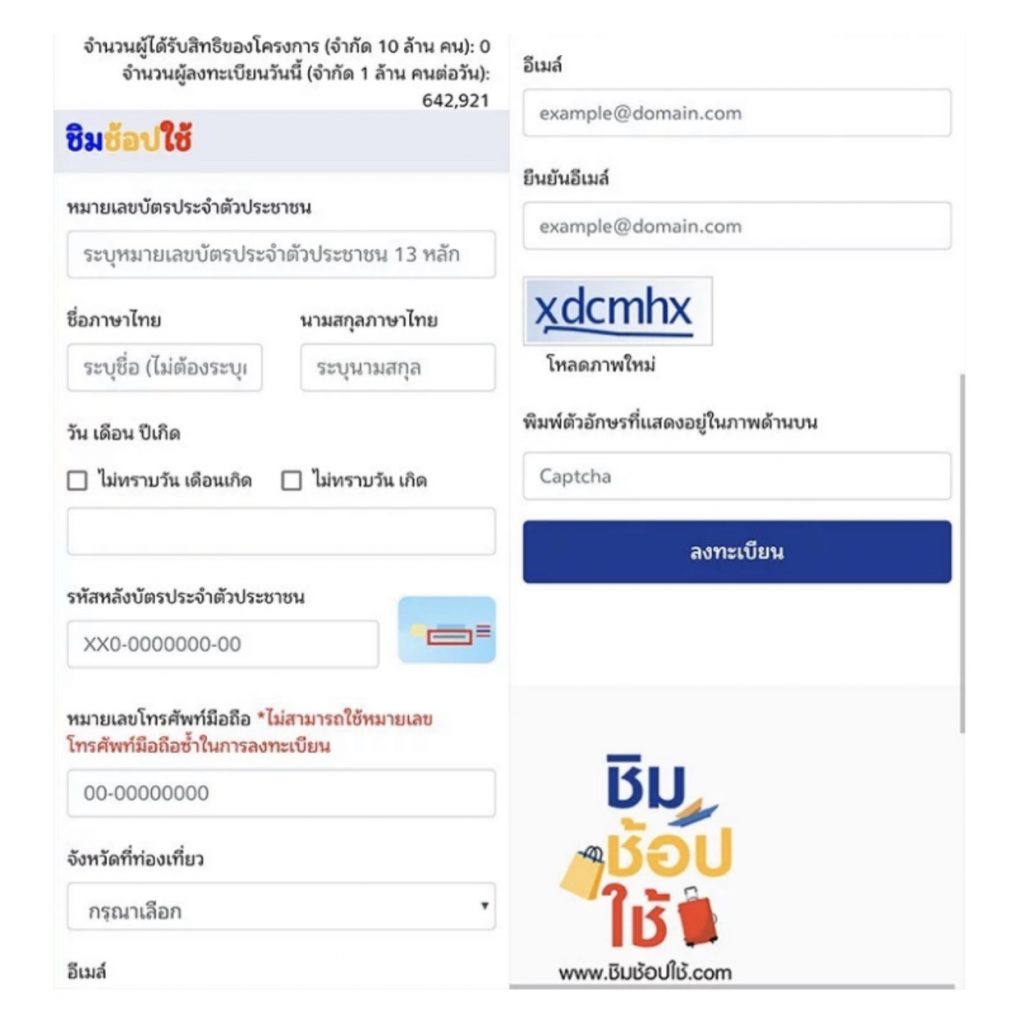
2. เตรียมตัวรอเข้าเว็บไซต์ลงทะเบียนก่อนถึงเวลา
3. ใช้อินเทอร์เน็ตที่มีความเร็วค่อนข้างสูงและเสถียร
4. เมื่อถึงเวลา 05.59 น. หรือ 17.59 น. ให้กดรีเฟรชหน้าเว็บไซต์ชิมช้อปใช้ (คลิกที่นี่)
5. หากหน้าเว็บไซต์ ขึ้นแสดงผลว่า “ขณะนี้ คุณอยู่ระหว่างการรอคิวเพื่อลงทะเบียน กรุณากดปุ่มลงทะเบียนใหม่อีกครั้ง” ให้คุณกดปิดหน้าเว็บไซต์นี้ทิ้ง
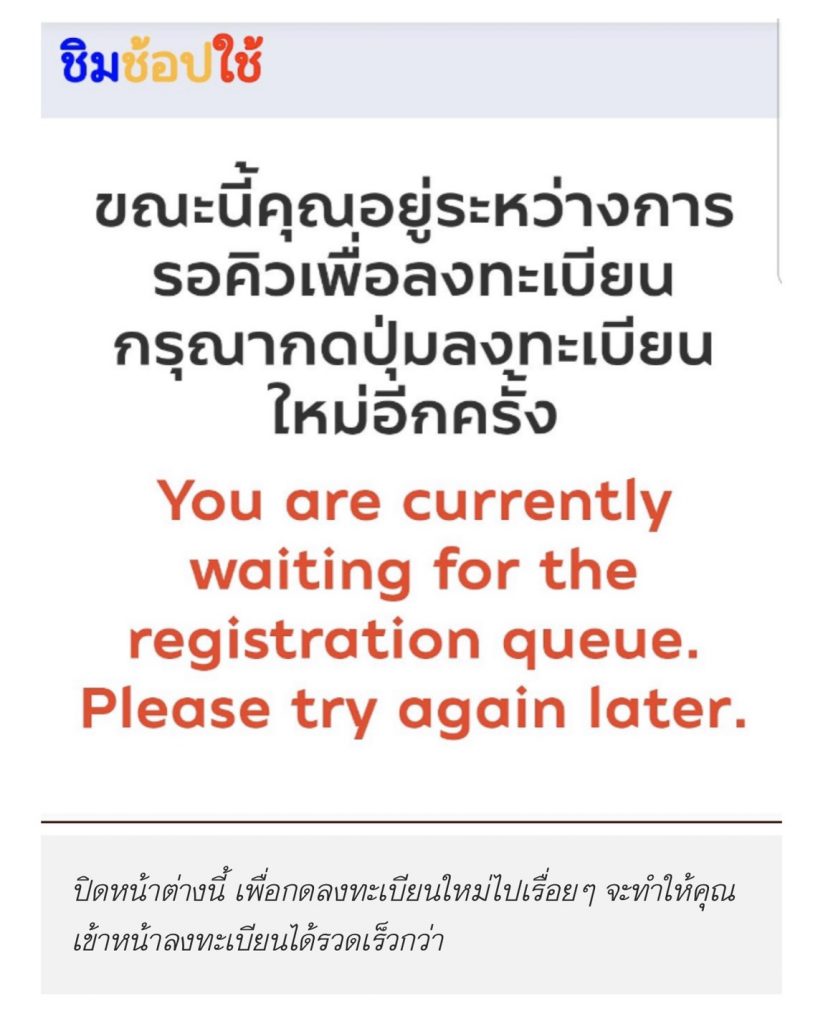
6. คุณกลับไปหน้าหลักเว็บไซต์ชิมช้อปใช้ โดยกดแถบสีน้ำเงินที่ระบุว่า “ลงทะเบียนเฟส 2 ตั้งแต่วันที่ 24 ต.ค.62 วันละ 2 รอบ เวลา 6.00 และ 18.00 น. (จำกัดจำนวนผู้ลงทะเบียนรอบละ 5 แสนคน รวม 1 ล้านคนต่อวัน)”
หากหน้าเว็บไซต์ยังขึ้นว่า “คุณอยู่ระหว่างการรอคิวเพื่อลงทะเบียน กรุณากดปุ่มลงทะเบียนใหม่อีกครั้ง” คุณไม่ควรกดรีเฟรชไปเรื่อยๆ แต่ให้คุณกลับไปกดลงทะเบียนเฟส 2 หรือแถบสีนำ้เงินใหม่ ดังที่ระบบระบุว่า กรุณากดปุ่มลงทะเบียนใหม่อีกครั้ง ซึ่งจะทำให้คุณเข้าหน้าเว็บไซต์ลงทะเบียนได้รวดเร็วกว่าการกดรีเฟรช
หมายเหตุ : สรุปง่ายๆ คือ อย่ากดรีเฟรช แต่ให้คุณกดลงทะเบียนเปิดหน้าต่างใหม่ไปเรื่อยๆ
จะทำให้คุณเข้าสู่หน้าเว็บไซต์ได้รวดเร็วกว่าการกดรีเฟรช
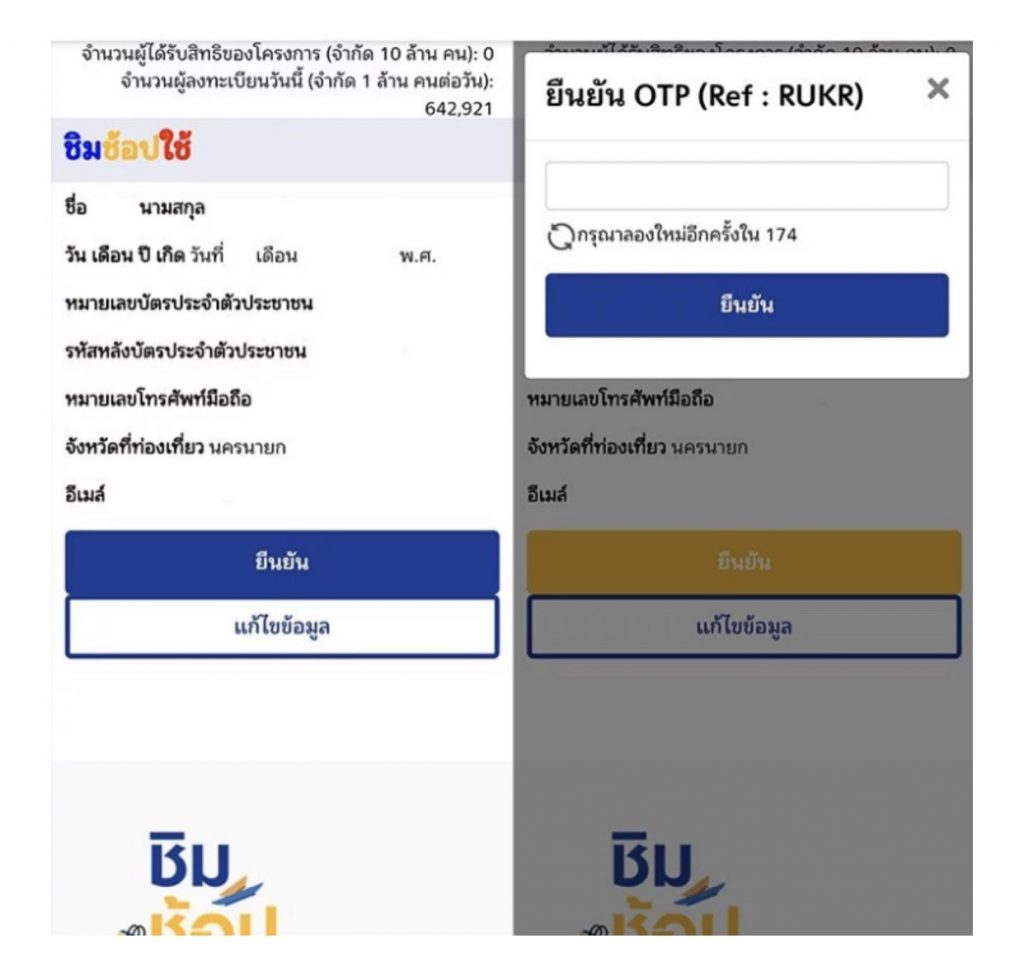
7. หากคุณไม่สามารถกดยืนยันรหัส OTP ได้ หรือกดไปแล้วแต่ค้าง ให้คุณรอสักครู่ และสุดท้ายหน้าเว็บไซต์จะขึ้นว่า “ระบบได้รับข้อมูลการลงทะเบียนของท่านเรียบร้อยแล้ว”
7.1 หากคุณพบปัญหาเรื่องการกรอกรหัส OTP ไม่สำเร็จ หรือหมดเวลาภายใน 180 วินาที ขอให้คุณกลับไปตั้งหลักใหม่ โดยการกดปุ่ม X ที่หน้ายืนยันรหัส OTP
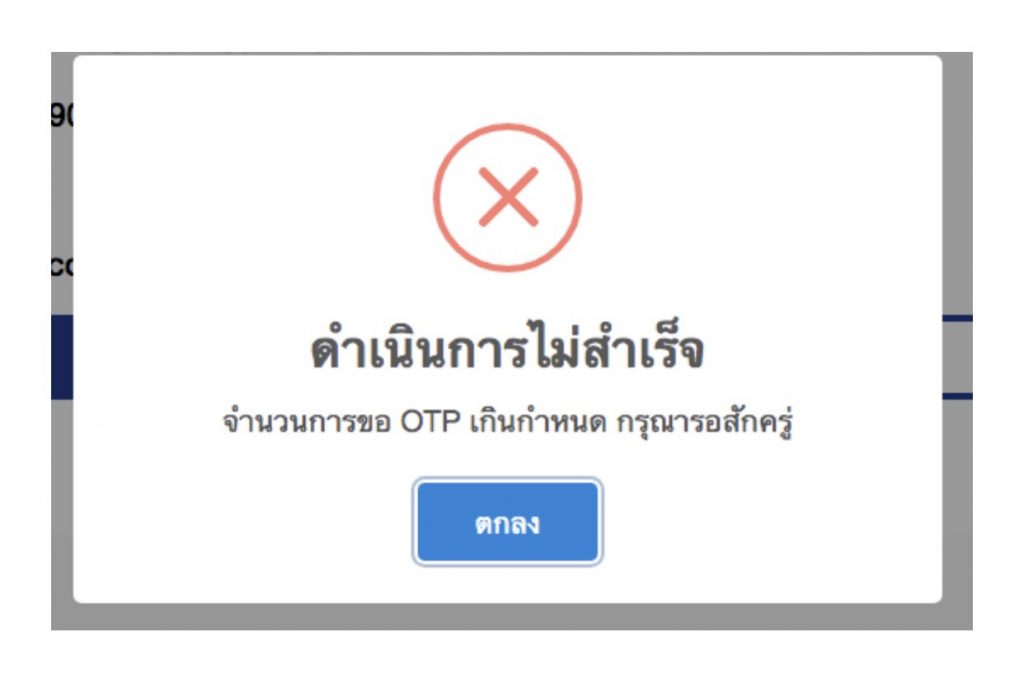
จากนั้น กลับไปที่หน้าดั้งเดิมที่คุณเข้ามา คือหน้า ข้อความตกลงยินยอม เพื่อกด “ตกลงและยอมรับตามเงื่อนไข” จากนั้น ให้คุณกรอกข้อมูลส่วนตัวใหม่อีกครั้ง >> กดยืนยันข้อมูล >> กรอกรหัส OTP
หากคุณกรอกรหัส OTP แล้ว แต่หน้าเว็บไซต์ขึ้นว่า “ดำเนินการไม่เสร็จสิ้น จำนวนการขอ OTP เกินกำหนด กรุณารอสักครู่” ให้คุณแก้ปัญหาด้วยการกลับไปทำเหมือนข้อ 7.1 อีกครั้งจนกว่าจะสำเร็จ และทีมข่าวได้ทำตามกระบวนการข้างต้น สามารถทำได้สำเร็จเป็นอย่างดี